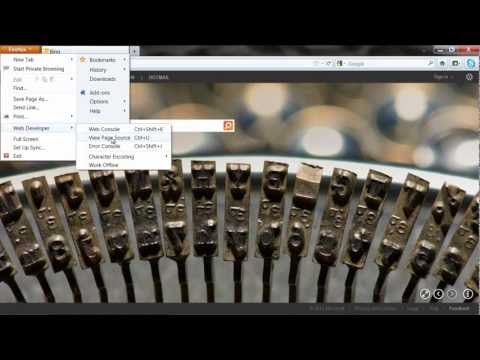Saya telah menerima email dari kiri dan kanan dari pembaca yang mengeluh bahwa ikon folder Musik mereka telah berubah dari ikon berkilau default menjadi ikon folder kuning yang umum. Setelah melakukan penelitian, akhirnya saya memiliki solusi untuk masalah ini.
Di Windows, semua folder dapat dikustomisasi dengan ikon apa pun yang Anda inginkan. Yang perlu Anda lakukan adalah meletakkan file tersembunyi bernama desktop.ini ke dalam akar folder itu, yang memberi tahu informasi ekstra Windows untuk folder termasuk ikon apa yang digunakan.
Masalah yang dialami orang-orang adalah karena konten file yang sedang dimodifikasi entah bagaimana dan menunjuk ke ikon yang salah, seperti yang Anda lihat di sini:


notepad %USERPROFILE%musicdesktop.ini
Anda akan melihat file yang seharusnya terlihat persis seperti ini, tetapi mungkin tidak.

[.ShellClassInfo] LocalizedResourceName=@%SystemRoot%system32shell32.dll,-21790 InfoTip=@%SystemRoot%system32shell32.dll,-12689 IconResource=%SystemRoot%system32imageres.dll,-108 IconFile=%SystemRoot%system32shell32.dll IconIndex=-237
Simpan file dan log off dari Windows, dan kemudian masuk lagi. Ikon folder Musik Anda seharusnya sekarang terlihat seperti ini:

Pembaruan: Jika Anda mencari folder selain folder Musik, saya telah membuat daftar pengaturan default untuk setiap folder profil pengguna.